USB蓝牙适配器怎么连接手机、键盘、鼠标与电脑
USB蓝牙适配器简介
USB蓝牙适配器可以让各种带蓝牙的数码产品,如手机、MP3、数码相机等,以无线的方式连接到不带蓝牙的电脑主机上。蓝牙适配器采用了全球通用的短距离无线连接技术,蓝牙转换芯片通过USB接口转换,来传输连接设备之间的数据。绿联USB蓝牙适配器采用CSR芯片,符合蓝牙4.0规范,让数据传输更稳妥。下面以几组实例来看下绿联USB蓝牙适配器的具体应用。
绿联USB蓝牙适配器实际应用
USB蓝牙适配器如何连接手机与电脑传输文件
A:电脑对手机
①打开手机的蓝牙,设置为“允许被查找”,操作电脑开始搜索您的手机。一次配对连接成功,以后就可以直接传数据而不必再进行重新连接,跟这点我们平时使用手机蓝牙一样,是没有差 别的,所以上手也非常迅速!
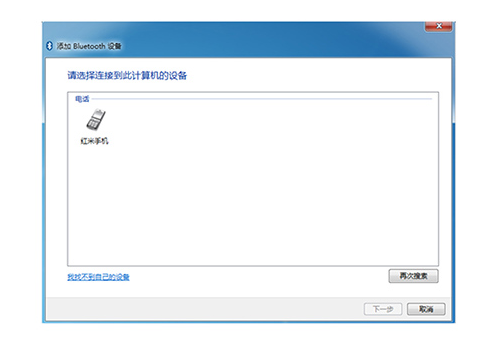
②点击“完成”已经完成配对,可以进行文件传输了。
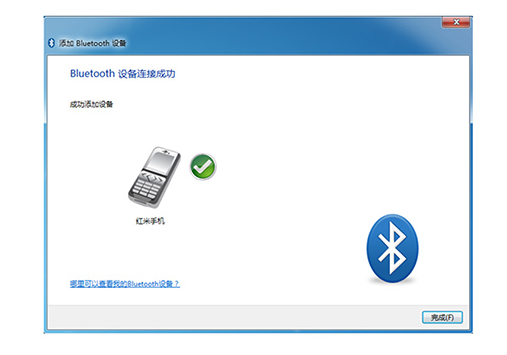
③鼠标移动到您要发送的文件处,点击右键选择:发送到*Bluetooth,桌面会弹出下面的图标。
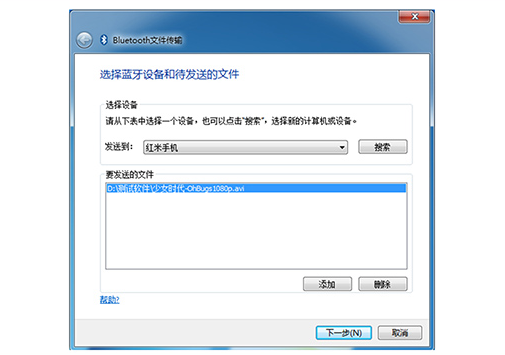
④添加成功后,选择“下一步”,电脑就开始通过蓝牙向您的手机发送文件。
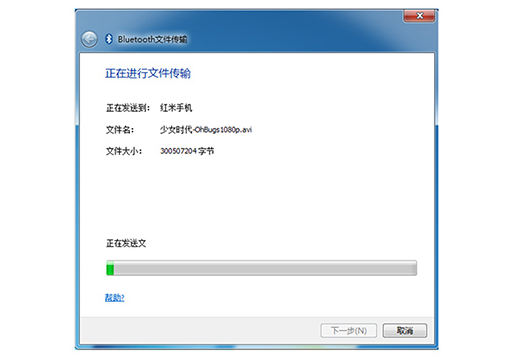
⑤点击“完成”,您可以在您手机“Bluetooth”目录下找到刚收到的文件。
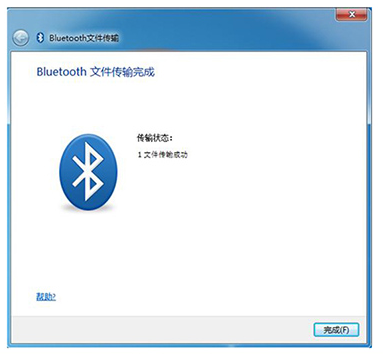
B:手机对电脑
①蓝牙设置为“允许被发现”,具体操作是:移动鼠标到桌面右下角蓝牙图标处,点右键选择“Bluetooth设置”
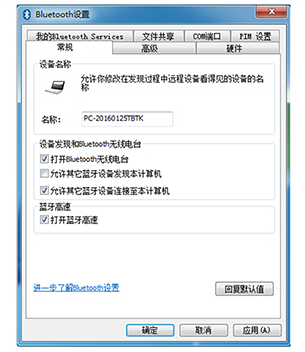
②请在“允许其他蓝牙设备发现本计算机”前的口打厂,点击“应用”与“确定”然后手机选择要发送的文件,选择蓝牙发送搜索对象,找到电脑后开始发送
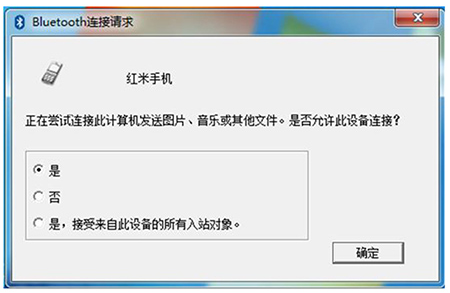
③开始通过本蓝牙向您的电脑发送文件,发送成功后电脑右下角会有提示,点击提示可找到文件。
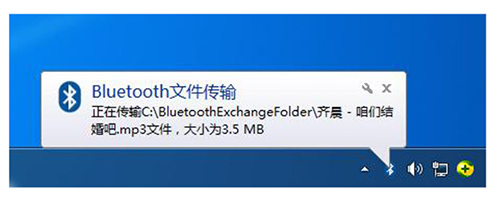
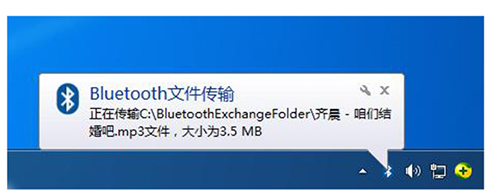
电脑如何通过USB蓝牙适配器播放手机里的音乐
①:在电脑上播放手机里的音乐,右击“A2DP(来源)”图标,与手机建立立体声音频连接。
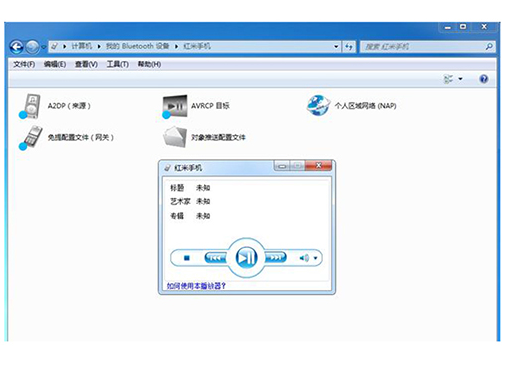
②:在电脑上接听手机的来电,右击“免提配置文(网关)”图标与手机建立通话连接
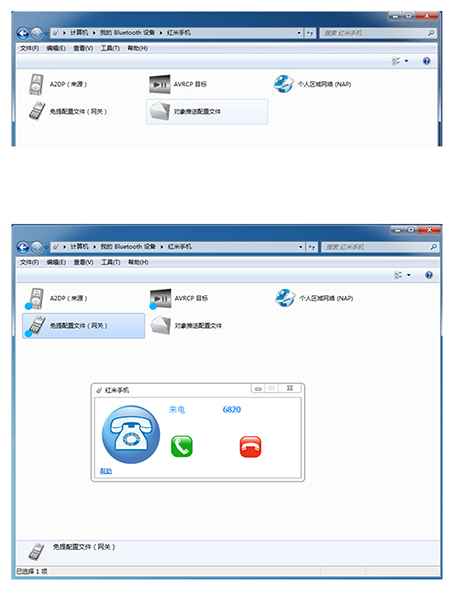
通过蓝牙耳机上QQ语音聊天的怎么设置
①在QQ会话框中点击“语音胡话”的下拉框选择。
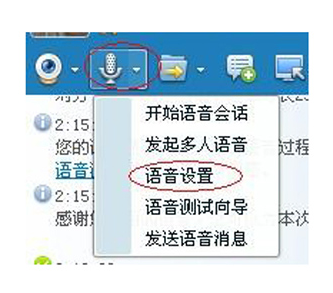
②选择“语音设置”后出现下面的界面,请选择“语音”,把声音的输入输出改为“Bluetooth Audio",再点击“确定
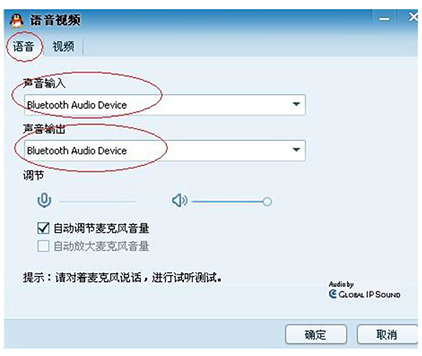
USB蓝牙适配器连接蓝牙鼠标和键盘怎么设置
①蓝牙键盘为例:打开蓝牙键盘,使其处于倍搜索状态,电脑操作鼠标移动到桌面右下角蓝牙图标处开始收索。
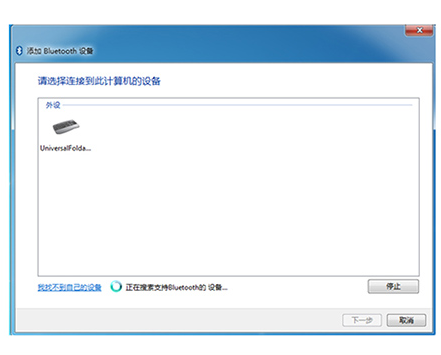
②根据窗口上的提示,在蓝牙键盘上输入密码后按回车,系统
就能连接到您的蓝牙键盘,可以开始使用了。
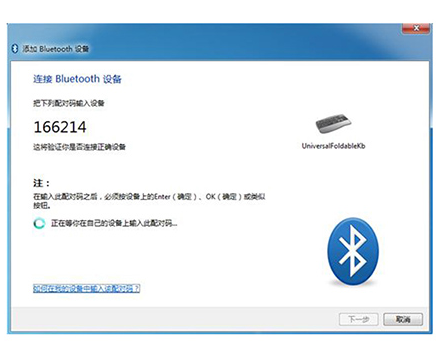
③蓝牙鼠标的密钥一般也是“0000",安装提示输入对话框,点击“确定”就可以使用了。
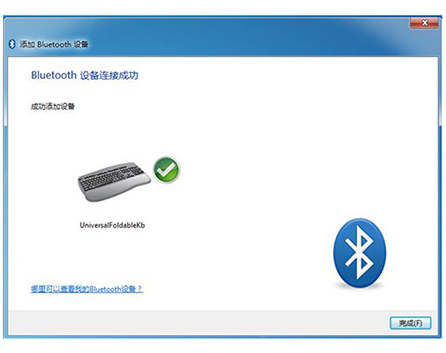
USB蓝牙适配器的使用功能较多,本说明只能简单介绍以上较常用到的功能操作。不仅可以传输数据、可以连接音频、当然也可以连接蓝牙键盘鼠标、蓝牙耳机,基本蓝牙设备都支持!摆脱线的束缚,对台式机、部分笔记本来说是一个适用的选择!
















































